Win7系统如何登录到远程服务器管理公司网站
来源:Win7之家
时间:2023-08-16 20:37:18 500浏览 收藏
有志者,事竟成!如果你在学习文章,那么本文《Win7系统如何登录到远程服务器管理公司网站》,就很适合你!文章讲解的知识点主要包括,若是你对本文感兴趣,或者是想搞懂其中某个知识点,就请你继续往下看吧~
当前,许多企业网站都拥有独立的服务器,并经常需要登录服务器以管理企业网站。那Win7系统如何登录到远程服务器管理公司的网站?接下来,我们一起来看一看Win7系统如何登录到远程服务器管理公司网站。
Win7系统如何登录到远程服务器管理公司网站。
1.点击电脑启动-运行,输入mstsc将自动弹出远程桌面对话框;
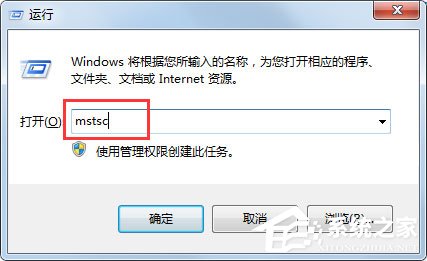
2.在远程桌面连接对话框中,输入远程计算机IP,点击连接;

3.点击远程桌面连接对话框中的选项,点击显示,可设置打开远程服务器的显示窗口大小;
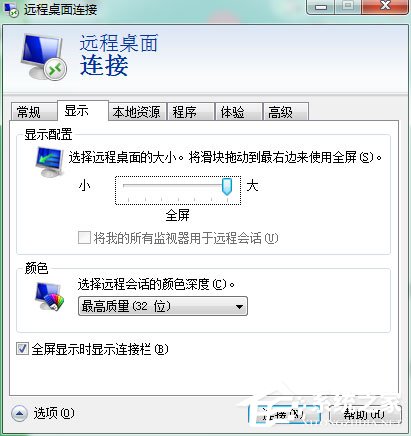
4.点击连接后将显示用户名密码界面,输入用户名密码,点击确认;
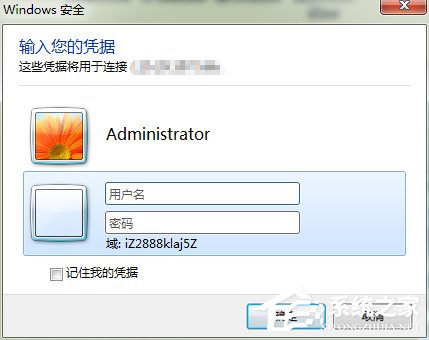
5.成功地连接到远程计算机,如WindowsServer2012;
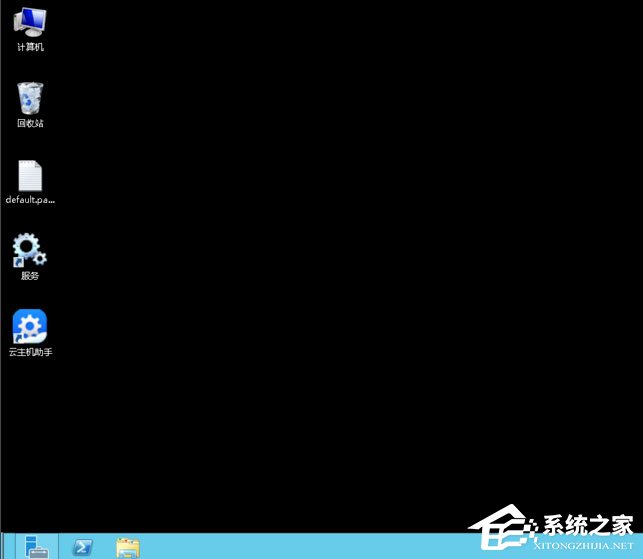
6.单击服务器管理器-IIS,右击打开Internet信息服务(IIS)管理器;
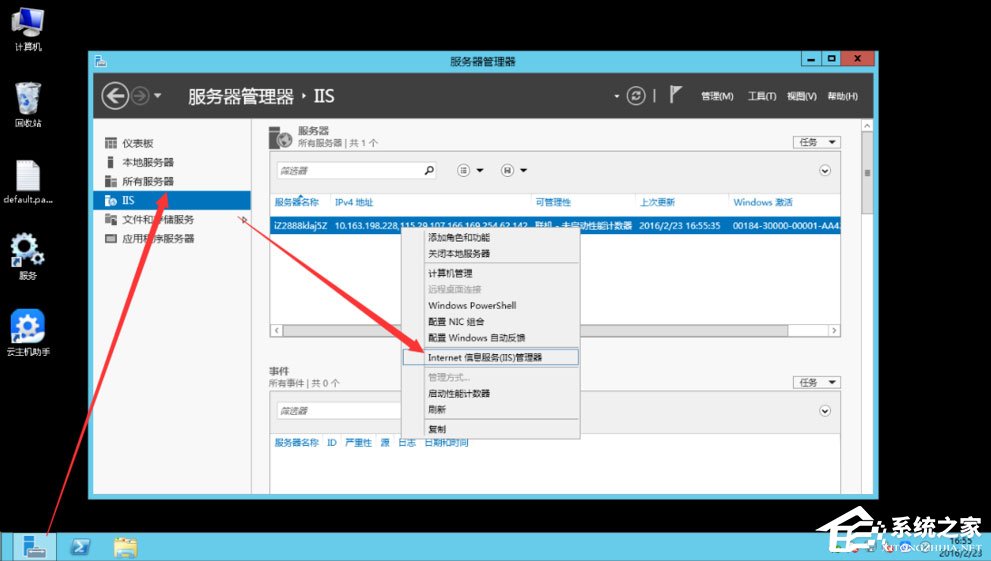
7.点击IIS内的网站,就能看到当前服务器上的网站,并进行管理。
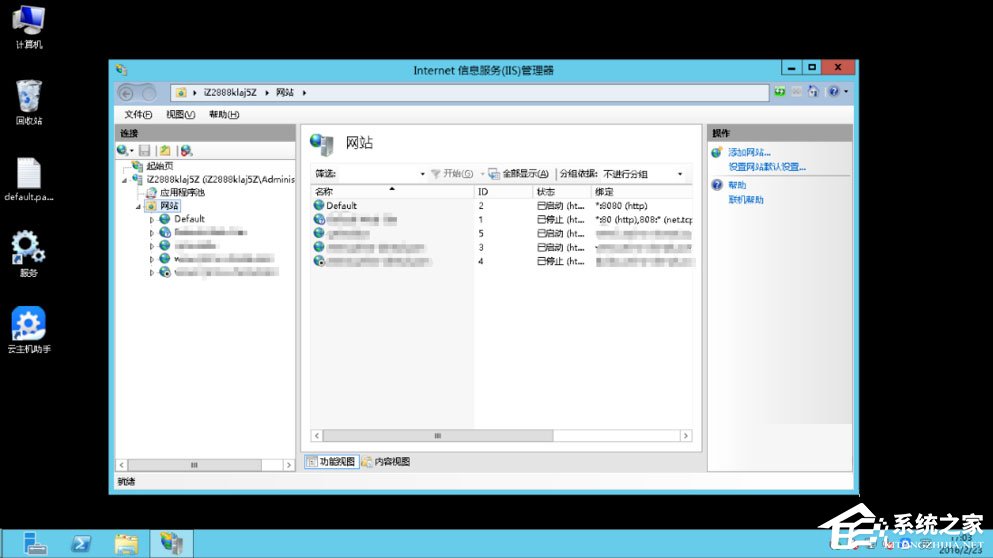
上面就是Win7系统登录到公司远程服务器管理网站的具体方法,按照上述方法操作,可以很容易地登录到远程管理公司网站。
文中关于服务器管理,远程登录,公司网站的知识介绍,希望对你的学习有所帮助!若是受益匪浅,那就动动鼠标收藏这篇《Win7系统如何登录到远程服务器管理公司网站》文章吧,也可关注golang学习网公众号了解相关技术文章。
声明:本文转载于:Win7之家 如有侵犯,请联系study_golang@163.com删除
相关阅读
更多>
-
501 收藏
-
501 收藏
-
501 收藏
-
501 收藏
-
501 收藏
最新阅读
更多>
-
293 收藏
-
120 收藏
-
127 收藏
-
428 收藏
-
122 收藏
-
478 收藏
-
465 收藏
-
146 收藏
-
160 收藏
-
316 收藏
-
264 收藏
-
356 收藏
课程推荐
更多>
-

- 前端进阶之JavaScript设计模式
- 设计模式是开发人员在软件开发过程中面临一般问题时的解决方案,代表了最佳的实践。本课程的主打内容包括JS常见设计模式以及具体应用场景,打造一站式知识长龙服务,适合有JS基础的同学学习。
- 立即学习 543次学习
-

- GO语言核心编程课程
- 本课程采用真实案例,全面具体可落地,从理论到实践,一步一步将GO核心编程技术、编程思想、底层实现融会贯通,使学习者贴近时代脉搏,做IT互联网时代的弄潮儿。
- 立即学习 516次学习
-

- 简单聊聊mysql8与网络通信
- 如有问题加微信:Le-studyg;在课程中,我们将首先介绍MySQL8的新特性,包括性能优化、安全增强、新数据类型等,帮助学生快速熟悉MySQL8的最新功能。接着,我们将深入解析MySQL的网络通信机制,包括协议、连接管理、数据传输等,让
- 立即学习 500次学习
-

- JavaScript正则表达式基础与实战
- 在任何一门编程语言中,正则表达式,都是一项重要的知识,它提供了高效的字符串匹配与捕获机制,可以极大的简化程序设计。
- 立即学习 487次学习
-

- 从零制作响应式网站—Grid布局
- 本系列教程将展示从零制作一个假想的网络科技公司官网,分为导航,轮播,关于我们,成功案例,服务流程,团队介绍,数据部分,公司动态,底部信息等内容区块。网站整体采用CSSGrid布局,支持响应式,有流畅过渡和展现动画。
- 立即学习 485次学习
